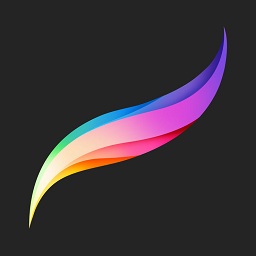《procreate》推拉图形教程
- 编辑:谷子
用户只需打开软件并创建新画布,绘制想要变形的图形后,点击左上角的“魔法棒”图标进入调整页面,选择液化工具并点击“推”选项,设置合适的“尺寸”、“压力”等参数,直接在画布上推动图形即可实现变形效果。使得用户在绘画过程中能够更加灵活地调整和优化图形形状。
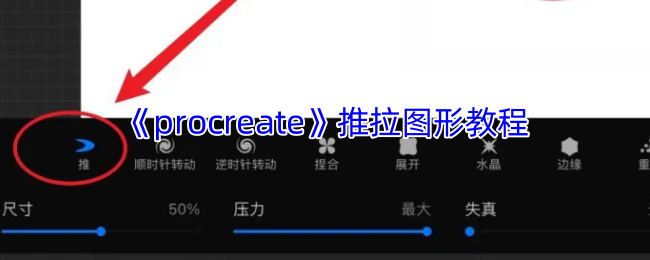
《procreate》推拉图形教程:
1、打开procreate软件,新建画布,点击左上角的“魔法棒”选项。在弹出的“调整”窗口中点击“液化”工具,接着下方会出现液化工具的子命令,第一个就是“推”功能。
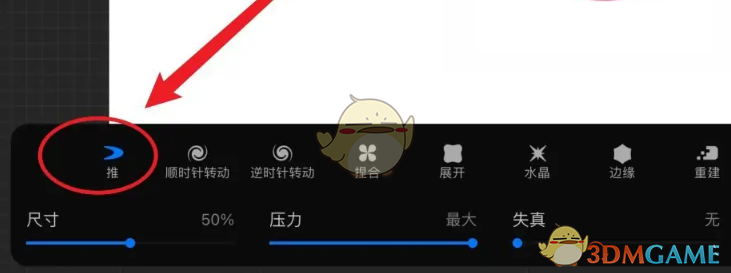
2、打开procreate软件,点击右上角的“+”加号,新建画布。新建图层,在画布中绘制一个正圆并填充渐变色。

3、点击左上角的“魔法棒”选项,在弹出的“调整”窗口点击“液化”工具。
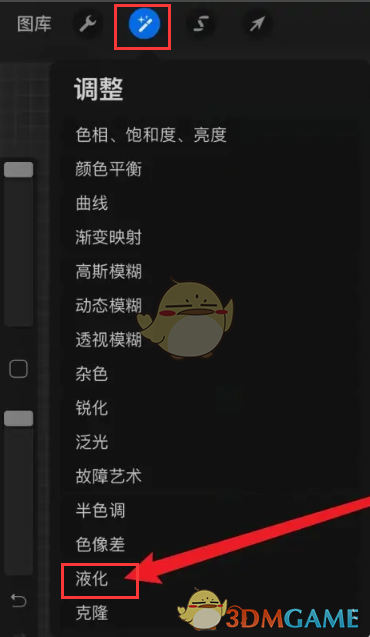
4、接着会进入液化界面,下方有关于液化工具的相关子功能,点击第一个“推”,调整好“尺寸”、“压力”等相关参数,直接在画布中推动图形,让图形变形即可。

以上就是小编带来的procreate怎么推动变形?推拉图形教程,更多相关资讯教程,请关注3DM手游网。
本文内容来源于互联网,如有侵权请联系删除。

-
《漫威终极逆转》评测:每局三分钟,随机又公平
手游评测 |廉颇
-
《逆水寒》手游2.0新赛年评测:国风朋克来袭
手游评测 |廉颇